نشرح في هذه المقالة حل مشكلة سرعة نفاذ بطارية جوجل بكسل 7 و جوجل بكسل 7 برو.
في سوق الهواتف الذكية، يحتل جوجل بكسل دائمًا مراتب متقدمة في القائمة. ويرجع ذلك إلى أداء الكاميرا المتفوق والمتميز بالجهاز وغيرها من الميزات المضمنة في الهاتف الذكي. حتى مع أداء الجهاز الممتاز ، هناك بعض النقاط التي يتأخر فيها الجهاز ؛ قد تكون هذه مشكلات بسيطة مثل حرارة الجهاز أسرع مما هو متوقع ، وإستنزاف البطارية بشكل مفرط على جوجل بكسل 7 و جوجل بكسل 7 برو، وما إلى ذلك. ومع ذلك ، ومن خلال هذه المقالة ، نهدف إلى مساعدة القراء على حل حل مشكلة سرعة نفاذ بطارية جوجل بكسل 7 و جوجل بكسل 7 برو.

حل مشكلة سرعة نفاذ بطارية جوجل بكسل 7 و جوجل بكسل 7 برو
يوصى بتجربة كل من الحلول المذكورة أدناه ثم معرفة أي منها هو الحل الناجح.
1. تقييد استخدام البطارية للتطبيق
لحل مشكلة سرعة نفاذ بطارية جوجل بكسل 7 و جوجل بكسل 7 برو سنبدأ بتقييد استخدام البطارية غير المنضبط للتطبيق المسبب للمشكلة في الخلفية. لذلك دعونا أولاً نحدد التطبيق الجاني ثم نطبق القيد المذكور:
- للبدء ، توجه إلى قائمة الإعدادات على جهازك.
- ثم انتقل إلى قسم البطارية> استخدام البطارية.
- راجع الآن التطبيقات الموجودة ضمن “استخدام التطبيق لمدة 24 ساعة الماضية”.

- اضغط على التطبيق الأول في تلك القائمة وحدد مقيد من القائمة.
- وبالمثل ، قم بذلك لجميع التطبيقات التي تحتل مكانة أعلى في تلك القائمة.
- بمجرد الانتهاء من ذلك ، تحقق مما إذا كان يعمل على حل مشكلة سرعة نفاذ بطارية جوجل بكسل 7 و جوجل بكسل 7 برو.
2. تعطيل العرض دائمًا
لطالما كانت ميزة Always on Display سيئة السمعة بسبب استنزاف كمية هائلة من عصير البطارية. حتى الآن ، من الأفضل إبقائه معطلاً.
- للقيام بذلك ، توجه إلى صفحة الإعدادات على جهازك.
- ثم انتقل إلى العرض> قفل الشاشة.
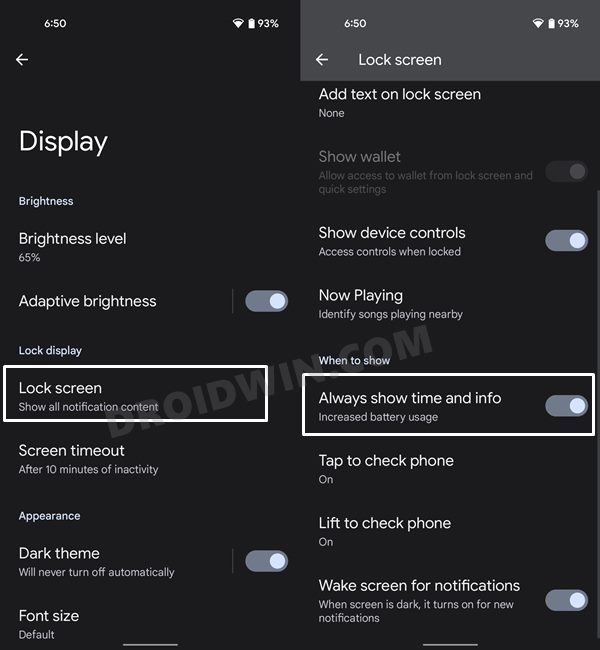
- ضمن ذلك ، قم بتعطيل تبديل إظهار الوقت والمعلومات دائمًا.
- تحقق مما إذا كان مفيدًا في حل مشكلة سرعة نفاذ بطارية جوجل بكسل 7 و جوجل بكسل 7 برو.
3. تعطيل بيانات الجوال النشطة دائمًا
حتى إذا كنت تستخدم WiFi ، فسيستمر جهازك في تنشيط بيانات الجوال. هذا لأنه إذا لم يكن جهازك قادرًا على التقاط إشارات WiFi ، فسوف ينتقل تلقائيًا إلى بيانات الناقل.
على الجانب الإيجابي ، لن تكون هناك خسارة كبيرة في الإنتاجية وستظل متصلاً بالإنترنت. ولكن على الجانب الآخر ، من المؤكد أنه سيؤدي إلى انخفاض في نسبة البطارية. لذلك يجب أن تفكر في تعطيل هذه الميزة ، والتي يمكن القيام بها على النحو التالي.
- أولاً ، سيكون عليك تمكين خيارات المطور. لذا انتقل إلى الإعدادات> حول الهاتف> اضغط على رقم البناء 7 مرات.
- ستحصل الآن على مطالبة بأنك الآن مطور. انتقل الآن إلى الإعدادات> النظام> خيارات المطور.

- ضمن ذلك ، قم بالتمرير إلى خيار Mobile Data Always Active وقم بإيقاف تشغيله.
- تحقق مما إذا كان قادرًا على حل مشكلة سرعة نفاذ بطارية جوجل بكسل 7 و جوجل بكسل 7 برو.
4. خفض مهلة الشاشة
Screen Timeout (مهلة الشاشة) هي المدة التي سيتم بعدها إيقاف تشغيل الشاشة. في كل ثانية إضافية يتم تشغيل شاشة “البكسل” ، سوف تستهلك كمية دقيقة من البطارية. ولكن عند دمج هذا في الوقت المناسب سيؤدي إلى استخدام بطارية بدون عوائق. لذلك من الأفضل الحد من استخدامه ، باستخدام الإرشادات الواردة أدناه.
- لذا توجه إلى الإعدادات> العرض على جهازك.
- ثم انتقل إلى خيار Screen Timeout.

- حدد الآن إما 15 ثانية أو 30 ثانية كحد أقصى.
- تحقق مما إذا كان يعمل على حل مشكلة سرعة نفاذ بطارية جوجل بكسل 7 و جوجل بكسل 7 برو.
5. تعطيل النقر للاستيقاظ
Tap to Wake هي ميزة يمكن الوصول إليها (نوعًا ما) تتيح لك إيقاظ جهازك ، والتحقق من الإشعارات المعلقة وتنفيذ المهام الأخرى ذات الصلة ، دون الحاجة إلى إلغاء قفل هاتفك. في حين أنها ميزة سهلة الاستخدام ، إلا أنها تأتي بتكلفة إنفاق باهظ على حصة البطارية. حتى الآن ، فإن أفضل رهان هو تعطيل كل من الميزات المرتبطة به ، والتي يمكن القيام بها على النحو التالي:
- ابدأ بالانتقال إلى الإعدادات> العرض.
- ثم انتقل إلى قسم قفل الشاشة.

- الآن قم بتعطيل ميزة Tap to Check Phone and Lift to Check Phone.
- تحقق مما إذا كان يعمل على حل مشكلة سرعة نفاذ بطارية جوجل بكسل 7 و جوجل بكسل 7 برو.
6. استخدام وضع توفير البطارية
لقد رأيتم جميعًا هذا قادمًا ، أليس كذلك؟ في ملاحظة جادة ، أعطت هذه الطريقة أفضل الأميال عندما يتعلق الأمر بتصحيح مشكلة البطارية. لكن لماذا أدرجناه في النهاية؟ حسنًا ، لأنه عند تمكينه ، سيكون عليك التضحية ببعض الميزات الأخرى.
يتضمن ذلك تقديم عروض الأسعار مع معدل التحديث المرتفع وميزة المزامنة التلقائية وما شابه. لذا ، إذا كنت مستعدًا لهذه المقايضة المتمثلة في الحصول على عدد قليل من عصائر البطارية الإضافية مقابل تجربة استخدام غير مثالية ، فإليك ما عليك القيام به:
- للبدء ، توجه إلى قائمة الإعدادات على جهازك.
- ثم انتقل إلى Battery> Battery Saver.

- الآن قم بتمكين التبديل بجوار استخدام Battery Saver.
- ستشهد الآن بالتأكيد بعض النتائج الإيجابية عندما يتعلق الأمر بحل مشكلة سرعة نفاذ بطارية جوجل بكسل 7 و جوجل بكسل 7 برو.
7. تمكين موفر البطارية
إذا كنت ترغب في اتباع نهج أكثر قوة ، ففكر في تمكين وضع Extreme Battery Saver أيضًا. سيؤدي هذا الوضع إلى إيقاف وظائف معظم التطبيقات والخدمات مؤقتًا. في الوقت نفسه ، يمنحك خيار إضافة التطبيقات المطلوبة إلى القائمة البيضاء ، أي أنها لن تتأثر بهذا الوضع.
لذا قبل الذهاب إلى الفراش ، يمكنك التفكير في تمكين هذه الميزة ثم إعادة تشغيلها في الصباح. في الوقت نفسه ، تأكد من إضافة جميع تطبيقاتك الأساسية إلى القائمة البيضاء حتى لا تتأثر بهذه الميزة. في هذه الملاحظة ، إليك كيفية تمكين هذه الميزة واستخدامها على جهاز أندرويد 12 الخاص بك:
- توجه إلى الإعدادات> البطارية> خيار توفير البطارية.
- ثم انتقل إلى Extreme Battery Saver> وقت الاستخدام وحدد Always Use.
- عد الآن إلى القائمة إلى قسم التطبيقات الأساسية وأضف التطبيقات التي تريدها هناك.
- تحقق مما إذا كان يعمل على حل مشكلة سرعة نفاذ بطارية جوجل بكسل 7 و جوجل بكسل 7 برو.

8. قم بإيقاف تشغيل الاتصال التكيفي
يبدو أن الاتصال التكيفي هو أحد أكثر المذنبين التقليل من شأن هذه المشكلة. بالنسبة إلى غير المدركين ، تساعد هذه الميزة جهازك على التبديل تلقائيًا من 5G إلى 4G عندما يراه مناسبًا. على سبيل المثال ، عند استخدام أحد تطبيقات المراسلة الفورية أو مجرد التمرير خلال الخلاصات ، ستتحول ميزة Adaptive Connectivity من 5G إلى 4G للحفاظ على عمر البطارية. من ناحية أخرى ، إذا كنت تقوم ببث فيلم ، فسوف يعود مرة أخرى إلى 5G.

ولكن نظرًا لأنها تعمل باستمرار في الخلفية ، فإن البطارية التي ينتهي بها الأمر تستنزف تثبت أنها أكثر من نسبة البطارية التي تمكنت من الحفاظ عليها! علاوة على ذلك ، أعرب العديد من مستخدمي بكسل 6 / وبكسل 6 برو في الماضي عن قلقهم من أن Mobile Network Standby يستنزف كمية زائدة من البطارية على أجهزتهم. نظرًا لأنه جزء من Adaptive Connectivity ، فإن إيقاف تشغيل الأخير قد عمل العجائب في الحفاظ على عصير البطارية. لذلك دعونا نضع هذا الإصلاح قيد الاختبار ونتحقق من النتائج:
- توجه إلى قائمة الإعدادات على جهازك.
- ثم انتقل إلى قسم الشبكة والإنترنت.

- بعد ذلك ، قم بالتمرير إلى Adaptive Connectivity وقم بتعطيل التبديل المجاور له.
- تحقق مما إذا كان يعمل على حل مشكلة سرعة نفاذ بطارية جوجل بكسل 7 و جوجل بكسل 7 برو.
9. تعطيل إذن النشاط البدني
إذا كان لديك ساعة ذكية من سامسونج مثلا ، فيجب أن يكون لديك تطبيق Samsung Health مثبتًا على جهازك. وحتى الآن ، ثبت أن أحد مكوناته هو السبب الرئيسي في كل من تصريف البطارية وارتفاع درجة حرارة الجهاز. إنه إذن النشاط البدني للتطبيق الذي يستهلك موارد زائدة.
بالنسبة إلى البعض ، يسمح هذا الإذن لجهازك بحساب الخطوات ، دون الاعتماد على ساعتك الذكية. ومع ذلك ، اعتبارًا من الآن ، لم يتم تحسين التطبيق لنظام أندرويد 13 ، لذلك من الأفضل تقييد الإذن المذكور أعلاه ، والذي يمكن القيام به على النحو التالي [بعض المستخدمين يتوقعون أن بكسل قد فعل ذلك على وجه التحديد لدفع ساعتهم الذكية القادمة! حسنًا ، نترك الأمر لك لتقرر!]
- لتبدأ ، توجه إلى الإعدادات> التطبيقات> انظر جميع التطبيقات.
- ثم حدد تطبيق Samsung Health وانتقل إلى قسم الأذونات الخاص به.

- بعد ذلك حدد إذن النشاط البدني ضمن المسموح به.
- الآن قم بتغيير الإذن الخاص به إلى “عدم السماح”
- تحقق مما إذا كان يعمل على حل مشكلة سرعة نفاذ بطارية جوجل بكسل 7 و جوجل بكسل 7 برو.
10. الوصول إلى دعم جوجل لمشكلات الأجهزة
في بعض الأحيان ، قد يواجه جهاز بكسل مشكلات في الأجهزة. قد لا يكون الخطأ في نهاية المستخدم لاستنزاف البطارية. نظرًا لأن جميع هواتف جوجل بكسل الذكية تأتي مع خدمة ضمان ، يمكنك الاتصال بها لتحديد موعد فحص أجهزة البطارية ، وسوف تساعدك في حل المشكلة.
هذا هو. كانت هذه هي الطرق المختلفة لحل مشكلة سرعة نفاذ بطارية جوجل بكسل 7 و جوجل بكسل 7 برو. إذا كان لديك أي استفسارات بخصوص الخطوات المذكورة أعلاه ، فأخبرنا بذلك في التعليقات. سنعود إليك بالحل في أقرب وقت ممكن.
كانت هذه المقالة حول حل مشكلة سرعة نفاذ بطارية جوجل بكسل 7 و جوجل بكسل 7 برو.
مقالات ذات صلة:
أفضل 15 نصيحة وحيلة لـ Google Pixel